小编教你win10怎样设置文件的默认打开方式
- 分类:Win10 教程 回答于: 2017年10月24日 14:01:23
windows10是截至目前为止,微软发布的变革最大的操作系统,很多常用的功能都被移动了位置一些网友反映在打开文件时发生了错误,一些刚开始使用win10的用户很难找到一些比较常见的应用,本文来介绍一下win10如何设置文件的默认打开方式。
有win10用户反映,在打开一个文件的时候老是打开错误,或者重复询问文件打开方式,如果设置成文件的默认打开方式就能够避免这样的情况发生,那么如何设置应用的默认打开方式呢,接下来小编教大家一步步操作设置win10文件的默认打开方式。
win10怎样设置文件的默认打开方式图文解说
这里以图片为例,右击要打开的图片,选择打开方式,然后选择“用其他应用打开”

win10图-1
选择画图,然后选择默认用此方式打开

win10图-2
打开后

默认图-3
又如打开一个视频的方式
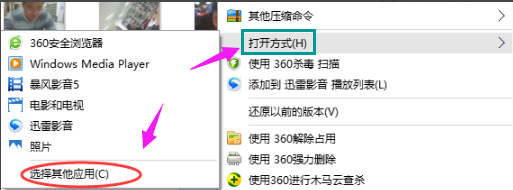
打开方式图-4
右击要打开的视频,选择打开方式,然后选择“用其他应用打开”
然后选择默认用此方式打开

设置文件图-5
上述就是win10设置文件的默认打开方式的操作流程了。更多精彩win10相关教程尽在“小白一键重装系统”官网上查找。
 有用
26
有用
26


 小白系统
小白系统


 1000
1000 1000
1000 1000
1000 1000
1000 1000
1000 1000
1000 1000
1000 1000
1000 1000
1000 1000
1000猜您喜欢
- 小编教你怎么把m4a格式音乐转换成mp3..2019/04/23
- win10重置电脑注意事项详细告知教程..2020/09/03
- Windows 10 系统中怎么在电脑桌面显示..2021/03/16
- 苹果笔记本如何重装win10系统..2023/12/02
- 小编教你win10怎么打开计算机管理..2018/10/27
- win10开机小键盘不自动开启快速解决方..2020/09/11
相关推荐
- Win10快捷键大全2024/02/20
- 小编教你如何获取win10周年更新..2017/10/23
- 手把手教你台式电脑如何重装系统win10..2022/04/28
- win10系统0xc000007b的解决教程..2022/01/03
- 详细解析macbook装win10系统稳定吗..2021/03/04
- win10易升,小编教你win10易升怎么卸载..2018/05/04














 关注微信公众号
关注微信公众号



